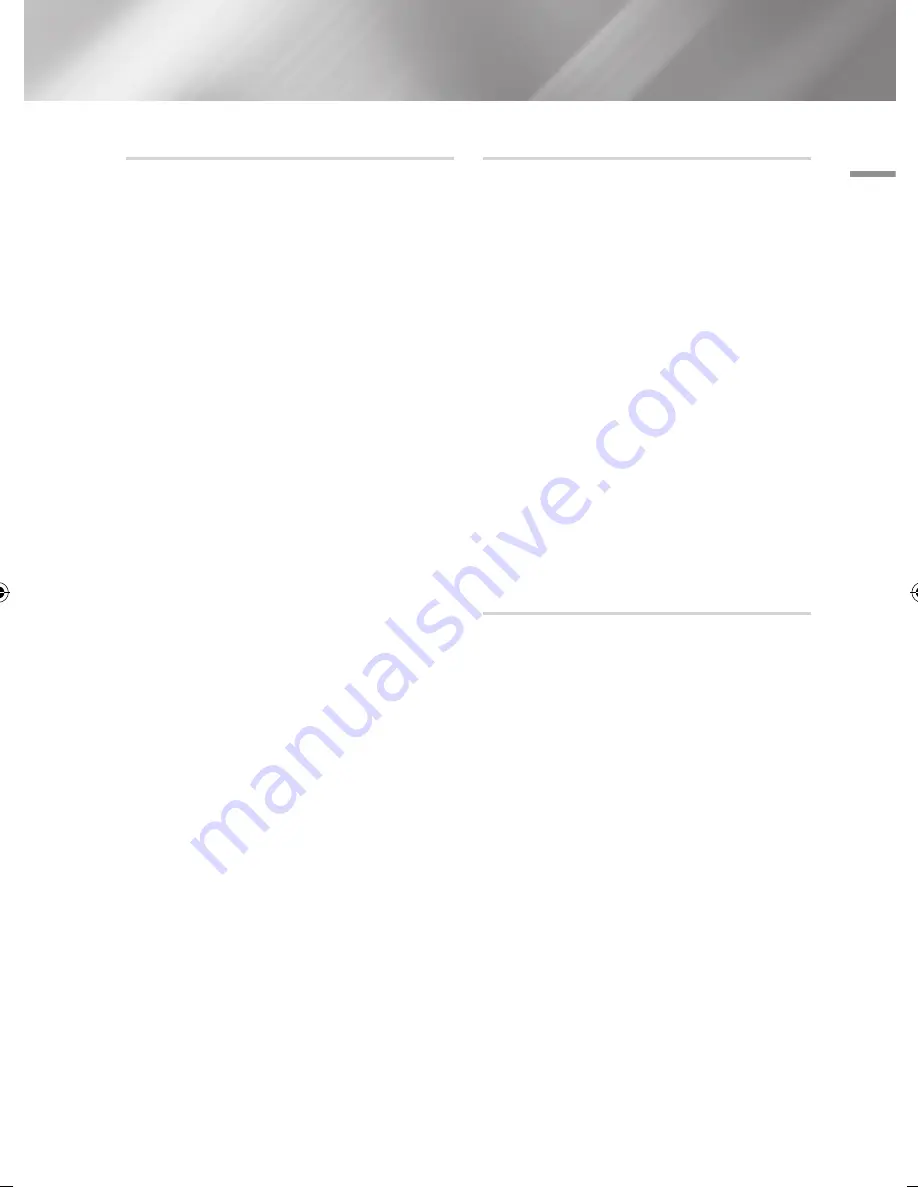
04
Einstellungen
PER USB
1.
Besuchen Sie die Webseite www.samsung.com.
2.
Klicken Sie am oberen Rand der Seite auf
SUPPORT
.
3.
Geben Sie den Produktnamen oder die
Artikelnummer in das Suchfeld ein und klicken
Sie anschließend auf
Alle Ergebnisse
.
4.
Klicken Sie im mittleren Teil der Seite auf den
Tab
Downloads
.
5.
Klicken Sie auf
Firmware
.
6.
Klicken Sie in der Spalte Datei auf der rechten
Seite auf das
ZIP
Symbol.
7.
Klicken Sie in dem angezeigten Popup-Fenster
auf
OK
, um die Firmware herunterzuladen und
auf Ihrem PC zu speichern.
8.
Entpacken Sie das Zip-Archiv auf Ihrem
Computer. Sie sollten einen eigenen Ordner
mit dem gleichen Namen wie die Zip-Datei
anlegen.
9.
Den Ordner auf ein USB-Flash-Laufwerk kopieren.
10.
Stellen Sie sicher, dass sich keine Disk im
Gerät befindet und stecken Sie das USB-Flash-
Laufwerk in den USB-Anschluss des Geräts.
11.
Im Menü des Geräts nach Einstell. >
Unterstützung > Software-Update wechseln.
12.
Wählen Sie
PER USB
.
|HINWEIS |
\
Es darf keine Disk im Gerät eingelegt sein, wenn die
Software über den USB-Anschluss aktualisiert wird.
\
Überprüfen Sie nach Abschluss der Aktualisierung im
Software-Upgrade-Menü die Firmware-Details.
\
Schalten den Player während der Software-Aktualisierung
nicht aus.
Der Player könnte beschädigt werden.
\
Software-Updates über den USB-Anschluss dürfen nur
mit einem USB-Memorystick durchgeführt werden.
Über Disk
1.
Folgen Sie den Schritten 1 bis 7 unter
PER USB
.
2.
Entpacken Sie das Zip-Archiv auf Ihrem
Computer. Sie sollten einen eigenen Ordner
mit dem gleichen Namen wie die Zip-Datei
anlegen.
3.
Schreiben Sie den Ordner auf eine Disk.
Wir empfehlen eine CD-R oder DVD-R zu
verwenden.
4.
Schließen Sie die Disk ab, bevor Sie sie aus
dem Computer entfernen.
5.
Legen Sie die Disk in das Gerät ein.
6.
Im Menü des Geräts nach Einstell. >
Unterstützung > Software-Update wechseln.
7. Über Disk
auswählen.
|HINWEIS |
\
Überprüfen Sie nach Abschluss der Aktualisierung im
Software-Upgrade-Menü die Firmware-Details.
\
Schalten den Player während der Software-Aktualisierung nicht aus.
Der Player könnte beschädigt werden.
Über Download
Die Option Über Download ermöglicht das Update
mit einer Datei, die das Gerät bereits früher
heruntergeladen hat, Sie sich jedoch entschieden
haben, diese Datei nicht sofort zu installieren, oder
mit einer Datei, die das Gerät im Standby-Modus
heruntergeladen hat.
1.
Wenn eine Upgrade Software heruntergeladen
wurden, erscheint die Nummer der Softwareversion
auf der rechten Seite von Über Download.
2.
Wählen Sie
Über Download
, und drücken Sie die
v
Taste.
3.
Sie werden gefragt, ob Sie das Upgrade
durchführen möchten. Wählen
Ja
. Der Player
beginnt mit der Aktualisierung
4.
Wenn die Aktualisierung abgeschlossen ist,
schaltet sich der Player automatisch aus und
wieder ein.
|HINWEIS |
\
Überprüfen Sie nach Abschluss der Aktualisierung im Software-
Upgrade-Menü die Firmware-Details.
\
Schalten Sie den Player während der Aktualisierung nicht aus.
Der Player könnte beschädigt werden.
Deutsch
35
|
02064V-BD-ES7000-EN-GER.indd 35
2012-05-07 오전 10:02:11
Summary of Contents for BD-ES7000
Page 14: ...Getting Started Bottom Panel DC 12V HDMI OUT DIGITAL AUDIO OUT LAN 14 English ...
Page 78: ...Erste Schritte Unteres Bedienfeld DC 12V HDMI OUT DIGITAL AUDIO OUT LAN 14 Deutsch ...
Page 143: ...Mise en route Panneau inférieur DC 12V HDMI OUT DIGITAL AUDIO OUT LAN 14 Français ...
Page 208: ...Guida introduttiva Pannello inferiore DC 12V HDMI OUT DIGITAL AUDIO OUT LAN 14 Italiano ...
















































